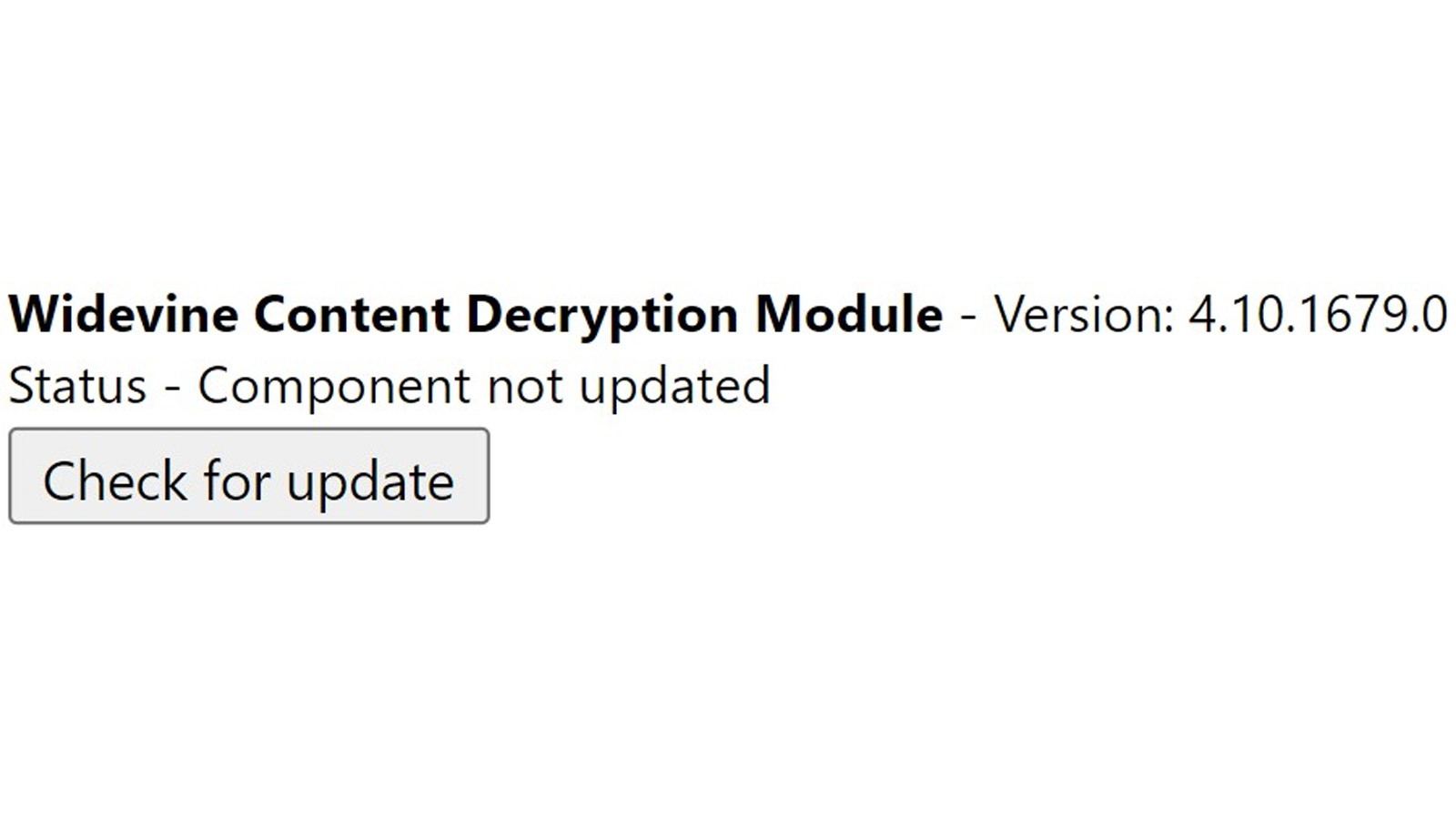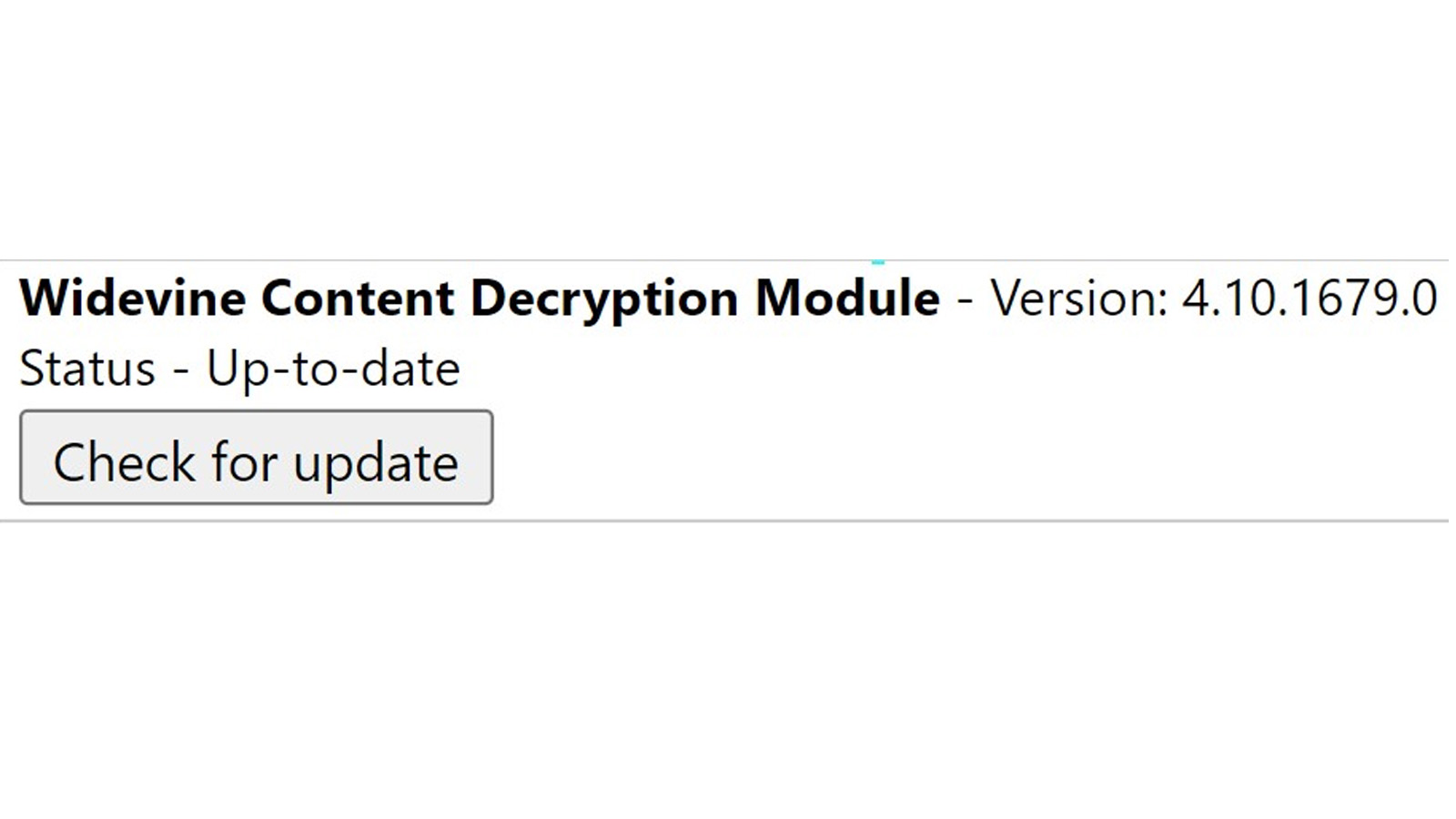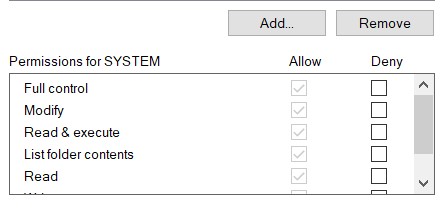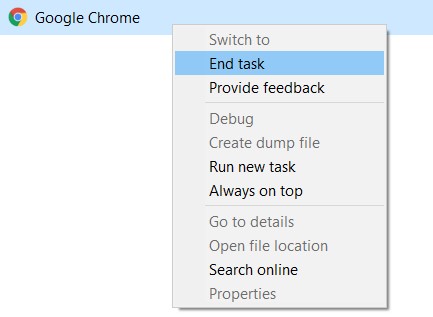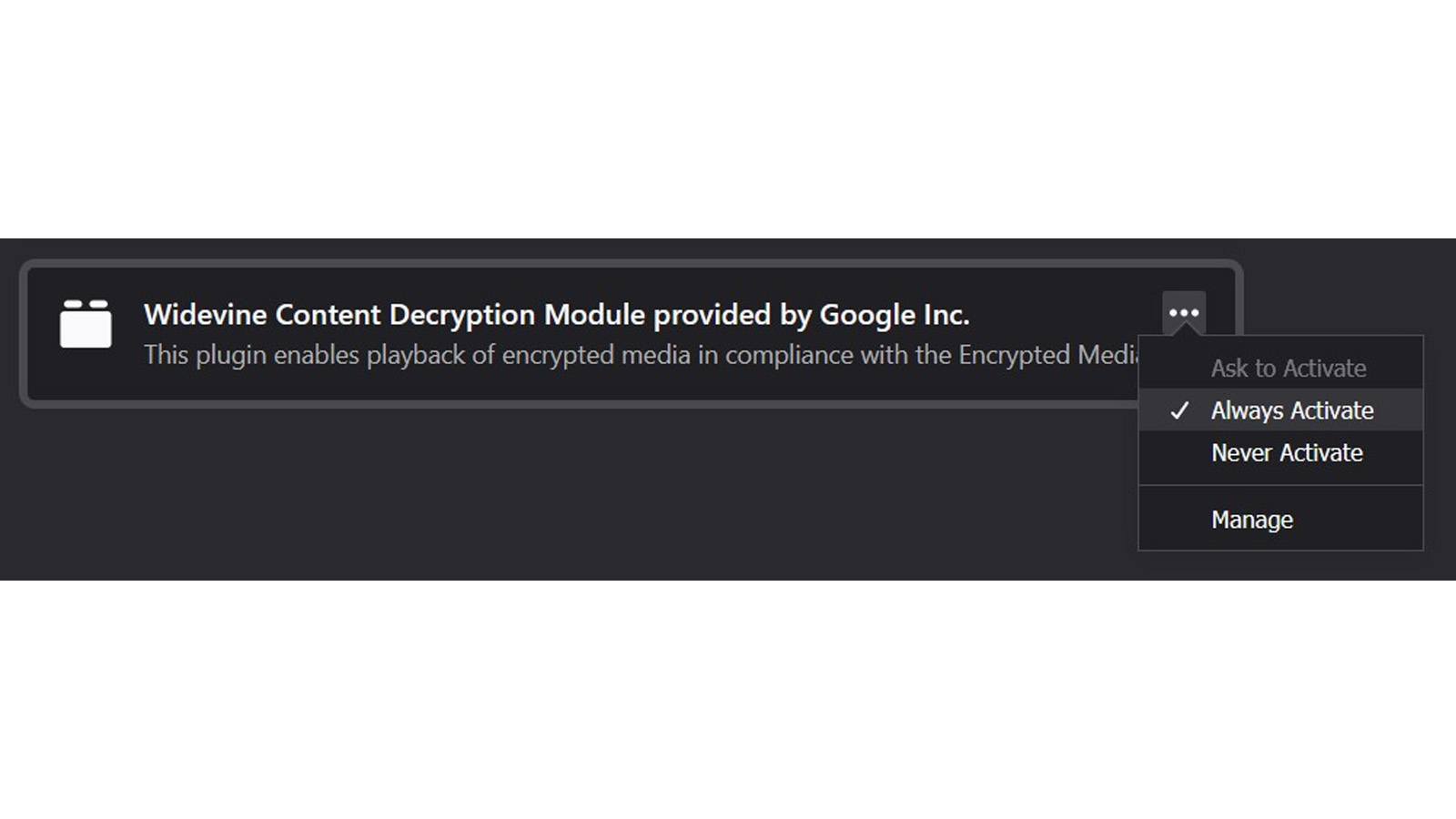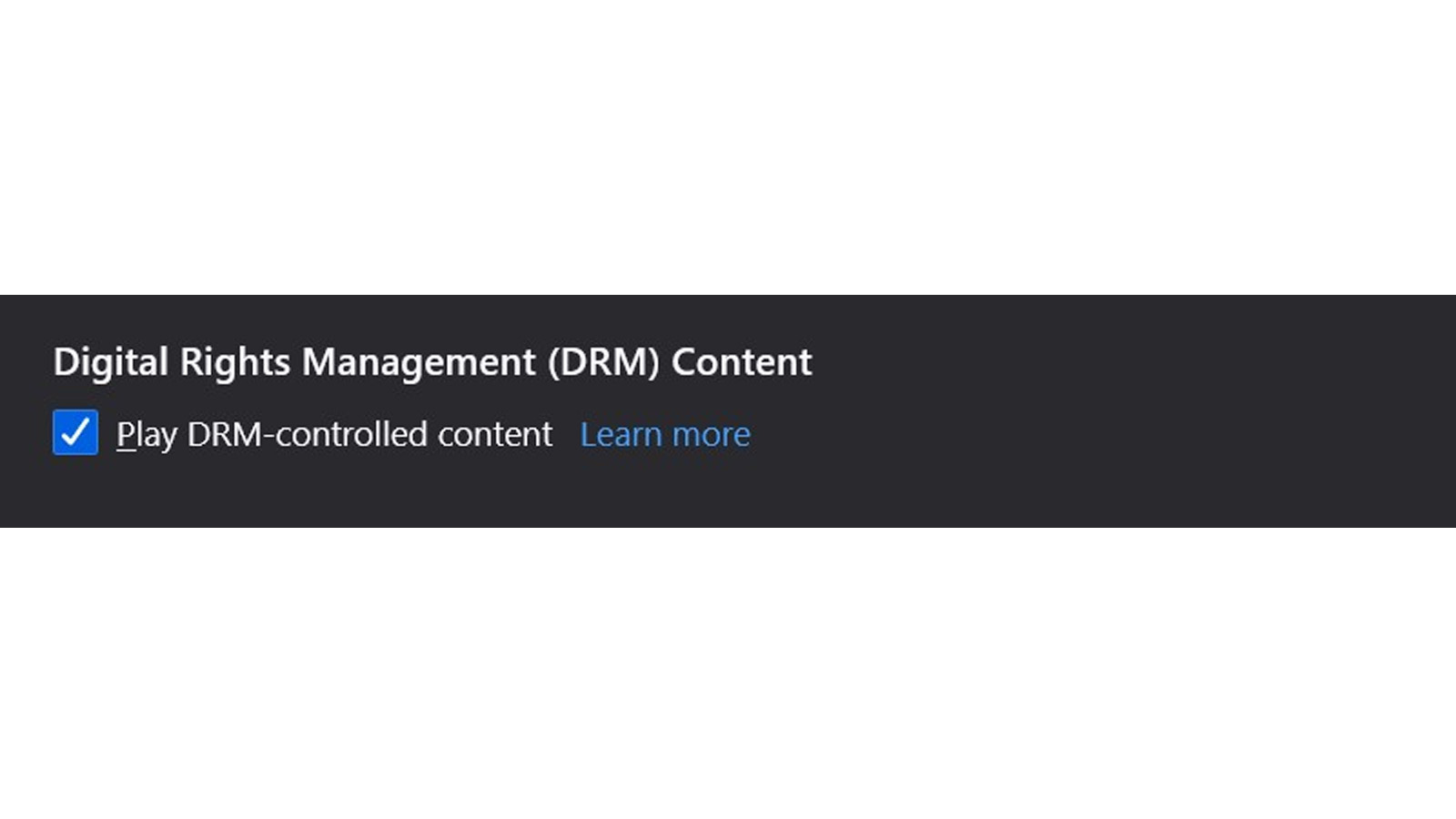Tout ce que vous devez savoir sur le module de décryptage de contenu Widevine, ce que c’est, comment le mettre à jour et comment corriger les erreurs avec le CDM widevine.
Lors de la diffusion de contenu multimédia à partir de plates-formes telles que Netflix sur Google Chrome, vous avez peut-être rencontré l’erreur « Module de déchiffrement de contenu Widevine ». Cela se produit souvent lors de la lecture de contenu protégé par DRM (DRM – Digital Rights Management) tel que des vidéos HTML 5 protégées par DRM. Ci-dessous, nous avons rassemblé des détails complets sur le CDM Widevine et tout ce que vous devez savoir à ce sujet pour avoir une expérience de streaming fluide.
À quoi sert le module de déchiffrement de contenu Widevine ?
Comme indiqué précédemment, le module de décryptage de contenu Widevine est utilisé pour lire des vidéos protégées par DRM. La suppression ou la désactivation de ce composant vous empêchera de visualiser le contenu protégé par DRM, c’est-à-dire le contenu de Netflix, Spotify, Amazon Prime, etc. Les navigateurs tels que Chrome et Mozilla utilisent ce composant.
Erreur de mise à jour du module de déchiffrement de contenu Widevine
Vous pouvez obtenir l’erreur « Module de déchiffrement de contenu Widevine » pour plusieurs raisons. Nous avons compilé une liste ci-dessous, vérifiez-la afin que vous puissiez appliquer le correctif en conséquence.
- Accédez à chrome://components/ via l’Omnibox sur Chrome/barre de recherche. (En savoir plus sur les composants Chrome ici).
- Vous verrez le composant Widevine Content Decryption Module dans la liste.
- Cliquez sur l’option « Vérifier la mise à jour ».
- Actualisez la page et vérifiez Statut – À jour.
- Redémarrez l’ordinateur et vous devriez être prêt à partir.
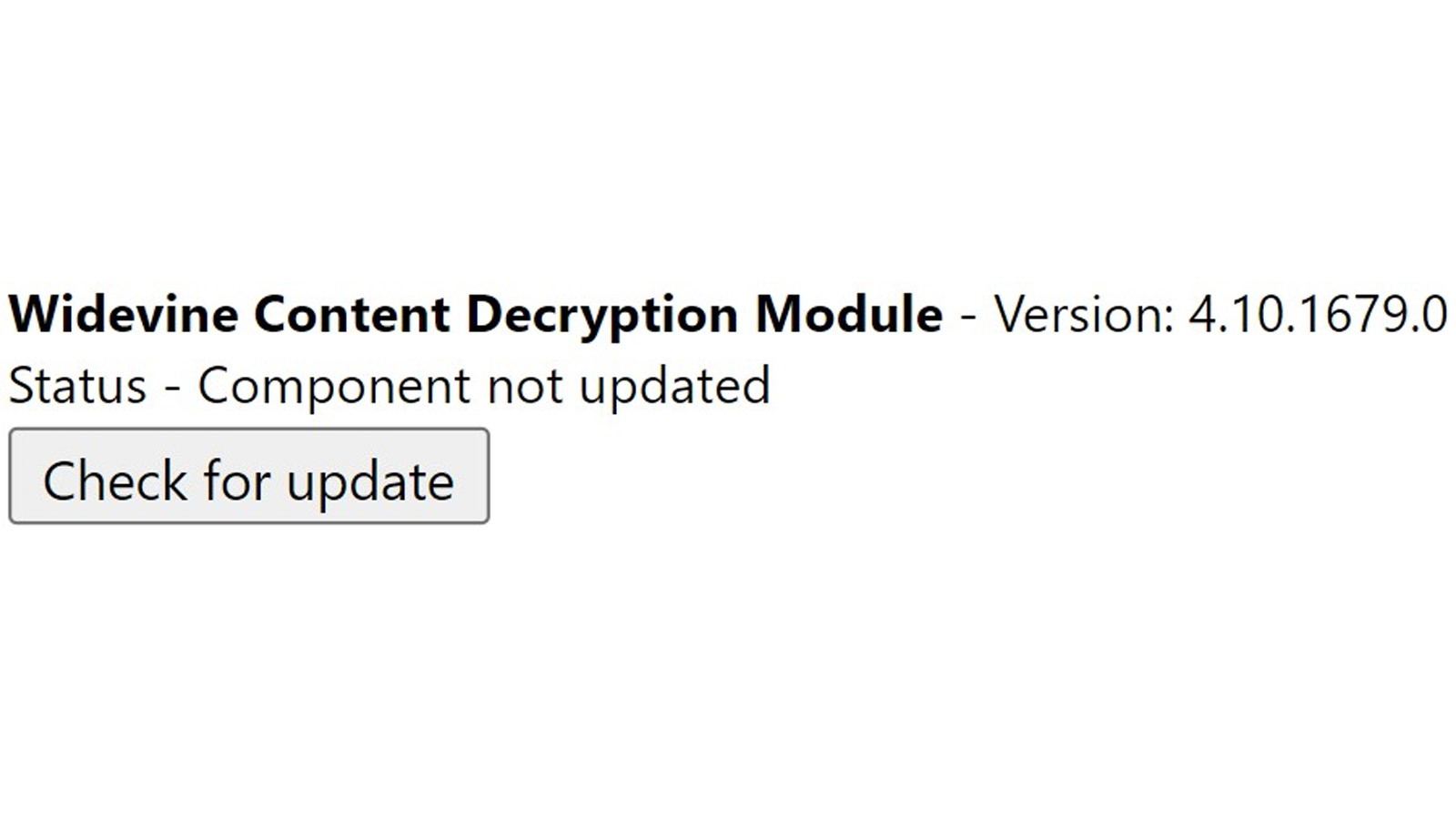
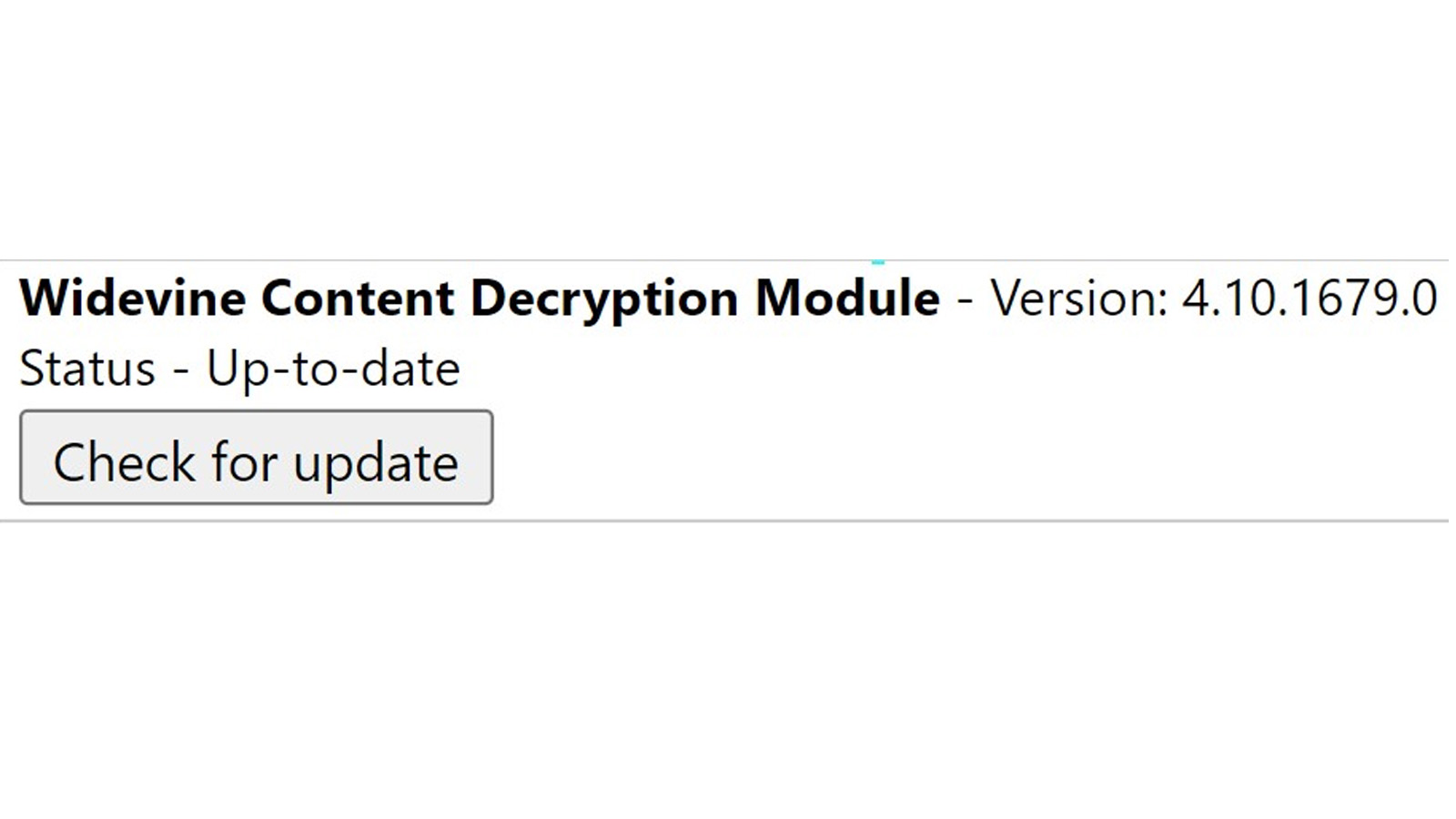
Cette erreur survient lorsque le CDM Widevine n’a pas un accès complet en raison d’un manque d’autorisations ou que le CDM s’est écrasé.
- Sur votre bureau, ouvrez Exécuter en appuyant sur Windows + R.
- Entrez ‘%userprofile%/appdata/local’ dans la boîte de dialogue et appuyez sur Entrée. Cela vous mènera au dossier AppData -> Local de votre PC.
- Allez dans Google -> Chrome -> Données utilisateur et vous devriez voir une liste de dossiers ayant des noms de composants Chrome
- Faites un clic droit sur ‘WidevineCdm’, allez dans Propriétés.
- Sous l’onglet « Sécurité », vérifiez que la connexion a un accès complet. Vous pouvez vérifier cela en vous assurant que l’option « Contrôle total » est cochée.
- Si ce qui précède n’est pas coché, sélectionnez votre profil, cliquez sur le bouton « Modifier » et si une case sous la colonne « Refuser » est cochée, décochez-la. Cliquez sur ‘D’accord’
- Redémarrez votre ordinateur et mettez à jour le module de décryptage de contenu Widevine en suivant les étapes indiquées dans la première méthode . Redémarrez le PC à nouveau et vous devriez être prêt à partir.
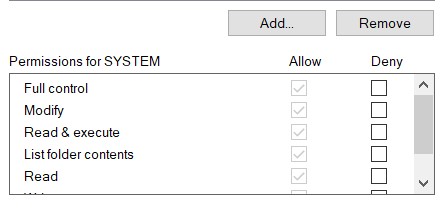
3. Dossier du plugin obsolète – Supprimer, mettre à jour le dossier du plugin
- Appuyez sur Windows + R pour accéder à Exécuter.
- Entrez le ‘%userprofile%/appdata/local’ dans la boîte de dialogue et appuyez sur Entrée. Cela vous mènera au dossier AppData -> Local de votre PC
- Allez dans Google -> Chrome -> Données utilisateur et vous devriez voir une liste de dossiers ayant des noms de composants Chrome
- Faites un clic droit sur ‘WidevineCdm’ -> Supprimer.
- Trouvez « Gestionnaire des tâches », vous pouvez le trouver en recherchant après avoir cliqué sur la touche Windows. Faites un clic droit et sélectionnez « Exécuter en tant qu’administrateur »
- Faites un clic droit sur les éléments liés à Chrome et sélectionnez « Terminer la tâche »
- Redémarrez votre ordinateur et mettez à jour le module de décryptage de contenu Widevine en suivant les étapes indiquées dans la première méthode . Redémarrez le PC à nouveau et vous devriez être prêt à partir.
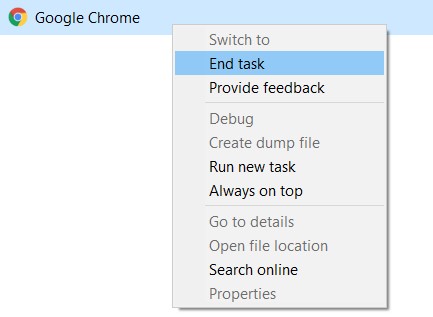
4. Le plugin ne se met pas à jour en raison du pare-feu – Désactivez temporairement l’antivirus et le pare-feu
Les logiciels de sécurité et antivirus tels que les pare-feu, McAfee ou Kaspersky n’autorisent pas la mise à jour des plugins à des fins de sécurité et empêchent Chrome de mettre à jour les plugins. Vous pouvez essayer de désactiver temporairement le pare-feu/antivirus et mettre à jour le plugin Widevine CDM. Assurez-vous d’activer le pare-feu/antivirus après l’installation.
5. Version obsolète de Google Chrome – Effectuez une nouvelle installation
Si les méthodes ci-dessus ne fonctionnent pas, vous devrez peut-être réinstaller Google Chrome sur votre PC car cela donnera alors la dernière version de Widevine CDM.
Accédez à la liste des applications sur votre PC en suivant les étapes suivantes :
- Allez dans Panneau de configuration -> Programmes – Désinstaller un programme (vous pouvez également accéder directement à cette page en tapant ‘appwiz.cpl’ dans Exécuter (Windows + R)).
- Faites un clic droit sur Google Chrome et sélectionnez ‘Désinstaller’
- Windows 8+ vous permet de faire de même via Paramètres -> Applications-&-> Cliquez sur Google Chrome dans la liste -> Sélectionnez « Désinstaller » et confirmez.
- Vous pouvez maintenant télécharger et réinstaller Chrome à partir du site Web, puis utiliser Netflix.
Erreur de mise à jour du module de déchiffrement de contenu Widevine dans le navigateur Mozilla Firefox :
Si le navigateur que vous utilisez pour diffuser du contenu Netflix est Firefox, vous pouvez suivre les étapes mentionnées ci-dessous pour résoudre ce problème.
- Allez dans le Menu en haut à droite sur Firefox
- Sélectionnez « Modules complémentaires » ou appuyez simplement sur « Ctrl+Maj+A », accédez à « Plugins ». Vous devriez voir une liste des plug-ins que vous utilisez et le « Module de décryptage de contenu Widevine fourni par Google Inc. » sera présent s’il est installé.
- Accédez au bouton déroulant sur la droite et sélectionnez l’option « Toujours activer ».
- Fermez et rouvrez le navigateur et essayez de diffuser du contenu sur Netflix.
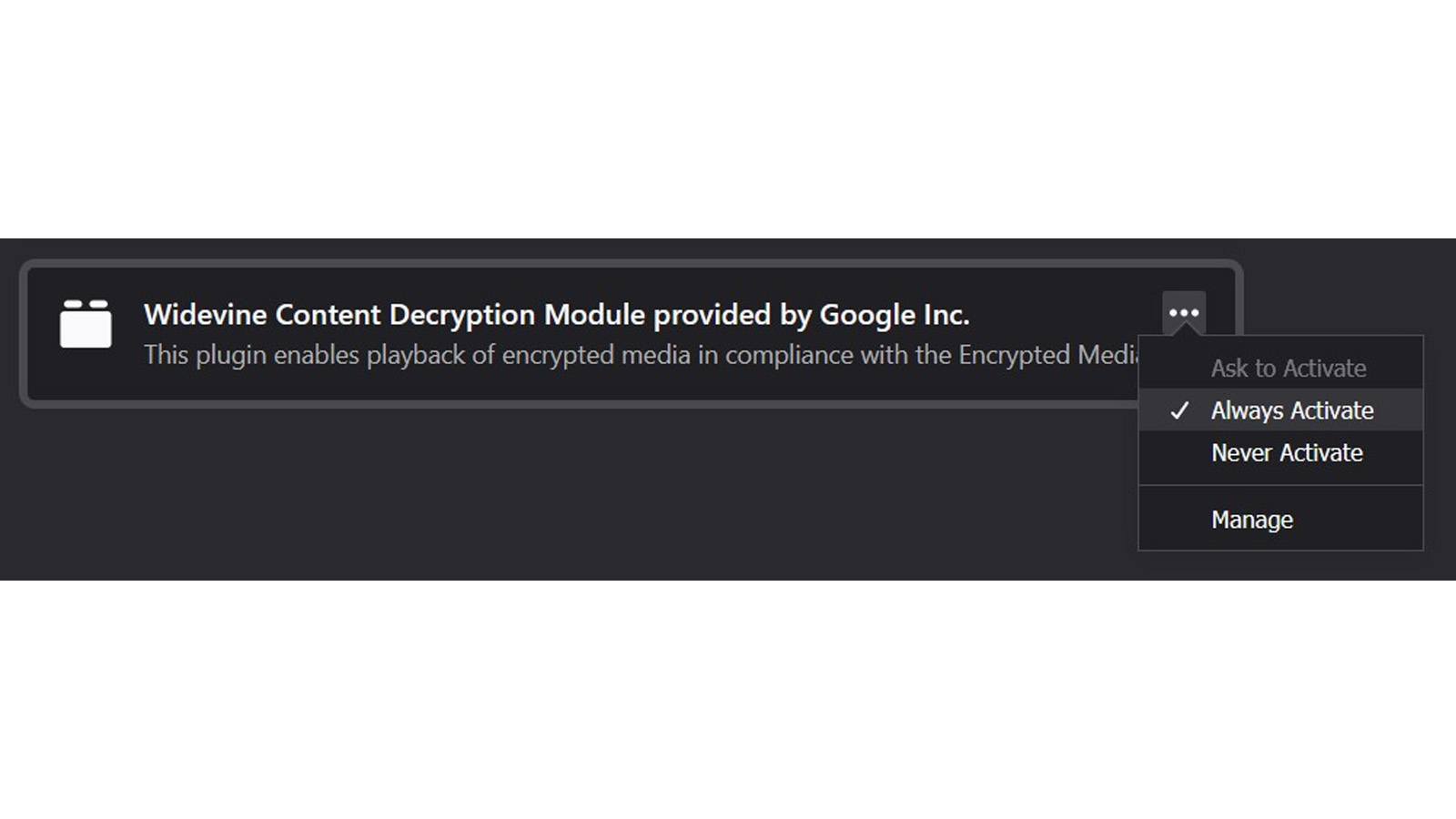
Cependant, si vous ne voyez pas ce plugin dans la liste des plugins, vous devrez l’installer en suivant les étapes suivantes :
- Allez dans le menu en haut à droite sur Firefox et sélectionnez « Options », vous pouvez également rechercher « about : preferences » dans la barre de recherche en haut.
- Sous « Général », faites défiler jusqu’à « Gestion des droits numériques (DRM) »
- Cochez « Lire le contenu contrôlé par DRM », Firefox va maintenant télécharger le CDM Widevine et vous pourrez ensuite lire les vidéos Netflix.
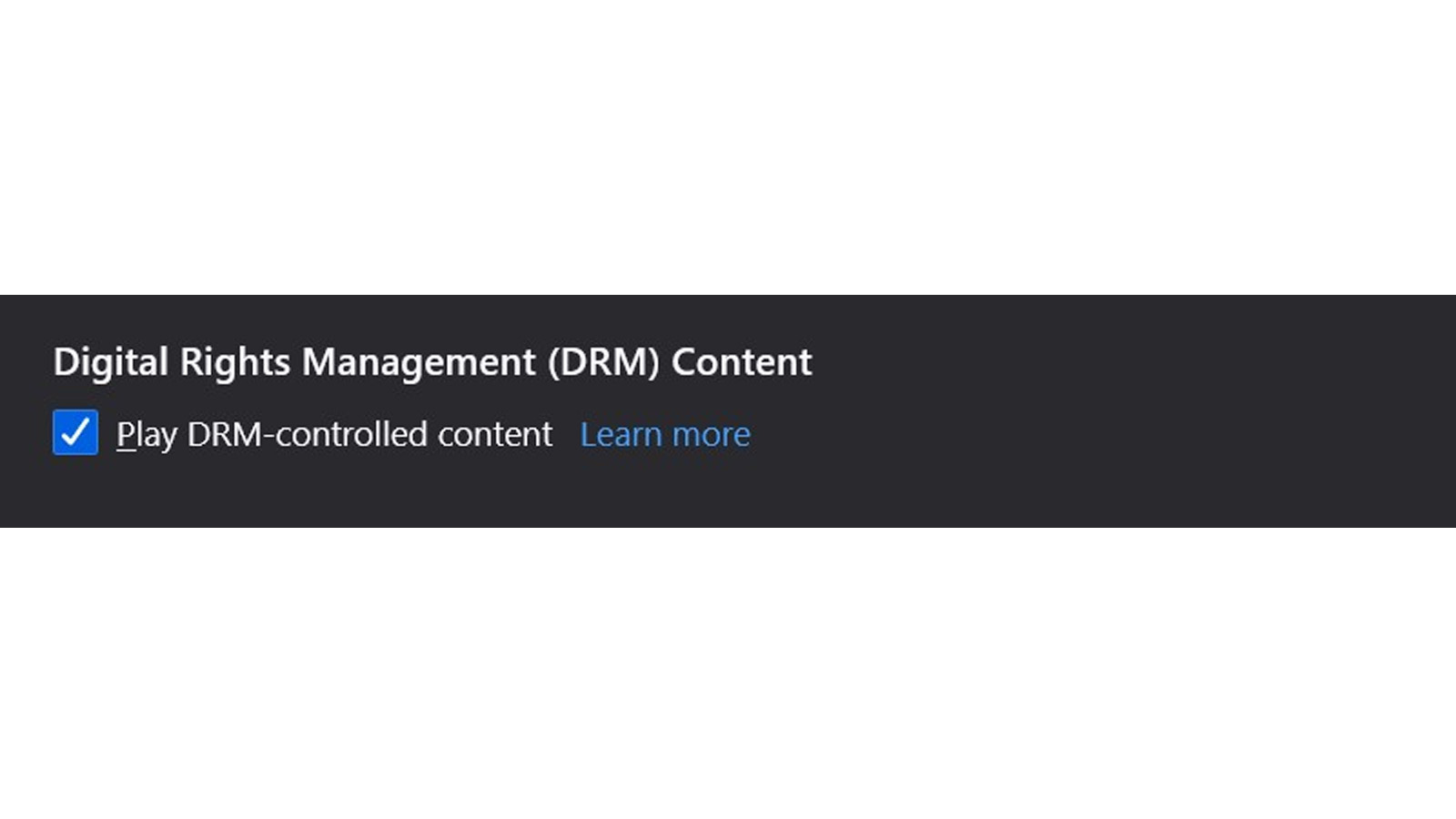
Erreur de mise à jour du module de déchiffrement de contenu Widevine sous MacOS
- Maintenez la touche « Option », cliquez sur « Go » et sélectionnez « Bibliothèque ».
- Maintenant, allez dans ‘Application Support’ -> ‘Google’ -> ‘Chrome’
- Vous trouverez un dossier appelé ‘WidevineCDM’, supprimez ce dossier.
- Ensuite, allez dans le navigateur Chrome et tapez ‘chrome://components’ et entrez dans la page
- Cliquez sur « Vérifier les mises à jour » sous « WidevineCdm » et actualisez la page.
Erreur Netflix due à Widevine CDM – Erreur Netflix M7701-1003
Cette erreur est largement observée lorsqu’il y a un problème dans le module de décryptage de contenu Widevine. Cela entrave la diffusion fluide des vidéos Netflix HTML5 et vous devrez alors essayer la 1ère méthode pour résoudre ce problème. Recourez aux autres si besoin.
Spotify et autres lecteurs de contenu
Amazon Prime, Spotify et toutes ces plateformes de streaming multimédia utilisent également des vidéos HTML 5 protégées par DRM. Si vous rencontrez des problèmes avec le bon fonctionnement de ceux-ci, cela est probablement dû à la même raison. Vous pouvez ensuite essayer les méthodes ci-dessus pour le résoudre en mettant à jour la fonction de protection du contenu de Chrome.
Module de décryptage de contenu avec leurs utilisations
- Module de décryptage de contenu Widevine, par Google. Ceci est utilisé dans Chrome, Firefox et Opera. Cependant, étant donné que le navigateur Opera ne prend pas en charge les vidéos HTML 5, vous ne pouvez pas y lire le contenu de Netflix, etc.
- FairPlay, utilisé dans le navigateur Safari sous MacOS
- PlayReady, utilisé dans Microsoft Edge et Internet Explorer 11
- CDM Adobe Primetime
Extensions multimédias cryptées
Comme expliqué dans le blog sur Chrome Components , des plateformes comme Netflix utilisent les DRM pour éviter la violation du droit d’auteur dans le contenu que vous diffusez. Le composant de navigateur de notre côté est censé déverrouiller le DRM et donner des droits d’accès. C’est ce qu’on appelle Encrypted Media Extension (EME), qui utilise un système de clé pour décrypter les vidéos cryptées sur les plateformes de streaming. Il élimine également le besoin d’extensions pour prendre en charge la lecture multimédia, telles que Adobe Flash ou Microsoft Silver light.